לעתים קרובות אנו מרגישים צורך להמיר קבצי מולטימדיה כגון קבצי אודיו או וידאו לפורמט אחר אך מרגישים בחוסר הכלים הנכונים.במאמר זה תלמדו על הכלים המתאימים ביותר לעיבוד והמרה של קבצי אודיו ווידאו.הנה אני אעשה זאתלהנחותאתהכיצד להתקין FFmpeg ב-Windows 10.יתר על כן, אסבירFFmpeg是מהואיך זה עובד למתחילים.עם זאת, אם אתה כבר יודע את זה, אתה יכול פשוטקפוץ אלהחלק שהסברתי על התקנת FFmpeg במחשב Windows 10.אז בואו נתחיל.
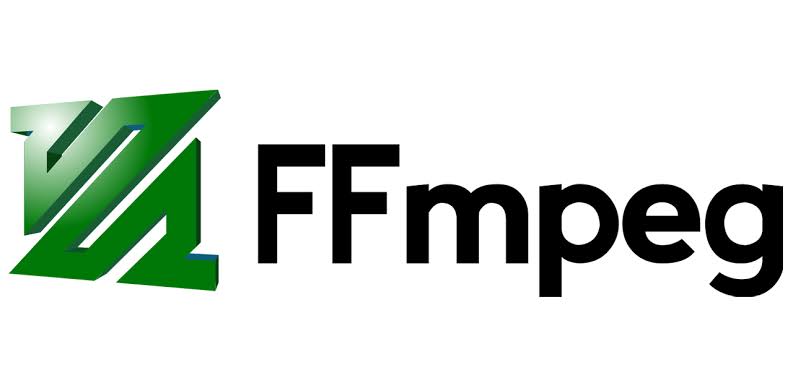
כל מה שאתה צריך לדעת: FFmpeg
במילים פשוטות,FFmpegהואתוכנה חינמיתו -קוד פתוחתוכנה שנועדה לעבד, לשנות ולתפעלשֶׁמַעו -視頻קוֹבֶץ.הוא פופולרי מאוד בקרב משתמשים והפופולריות שלו מיוחסת לאמינותו ויכולות העיבוד היעילות שלו.FFmpeg מסוגל להמיר כמעט כל פורמט מולטימדיה לפורמט מולטימדיה אחר.אתה יכול אפילו להמיר קבצי וידאו לפורמטים זמינים שונים.
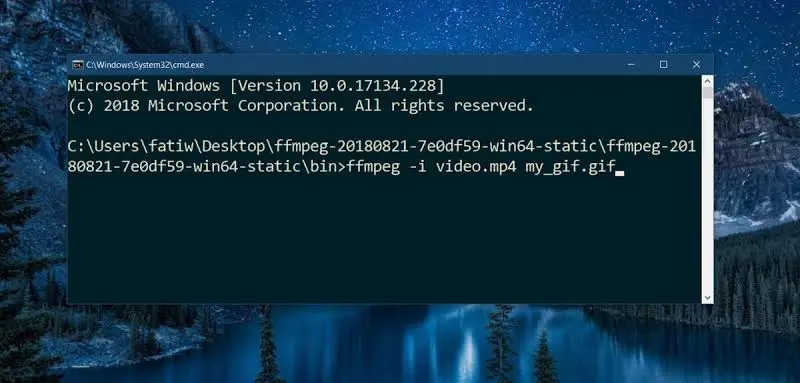
התכניתמבוסס על שורת פקודהקבצי מולטימדיהלהיתמודד עםמוּשָׂג.באמצעות תכונה זו, תוכל לבצע עריכה בסיסית באמצעות פקודות בשורה אחת.ברגע שאתה מבין את השיטה, זה ממש פשוט לשימוש.כמה תכונות אחרות של FFmpeg כוללות
- המרת קובץ וידאו
- המרת קובץ אודיו
- עיבוד אודיו
- זום וידאו
- קידוד ופענוח
- יופיטר ודה-יופיטר
- זרם מדיה
- 篩選
- הקלט ועיבוד אודיו/וידאו חי
יש עוד הרבה.החלק הטוב ביותר הוא שניתן לבצע את רוב המשימות הללו תוך זמן קצר עם פקודות פשוטות בשורה אחת.אם מעולם לא השתמשת ב-FFmpeg, מומלץ מאוד לנסות את זה לפחות פעם אחת.
כיצד להתקין FFmpeg על Windows 10?
אם לאמכיר את FFmpeg, אז זה חייבקל לשימוש וחזק.יש סיבוכים רק אם אתה לא יודע את הפקודות שאתה צריך להשתמש עבור כל פונקציה.אז עכשיו תן לנו לראות כיצד להתקין FFmpeg במחשב Windows 10 בכמה שלבים פשוטים.קודם כל, FFmpeg היא לא סתם תוכנה יומיומית שאתה יכול פשוט להוריד, להגדיר, להתקין ולהשתמש; סוג שלכלים בשורת הפקודה.לכן, אתה חייב使用שורת פקודהאוPowerShellעבור ידנית אלתיקיית FFmpeg, אשר לאחר מכן ניתן להשתמש בוffmpeg.exeהקובץ מבצע את הפקודה המתאימה.
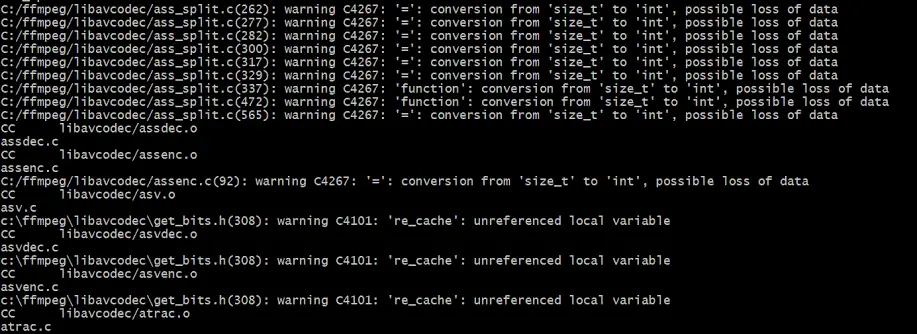
עם זאת, להתקנת FFmpeg על מחשב Windows 10 אין שום קשר ל-Rocket Science, אז אתה עדיין יכול להשיג את זה, אבל זה גם לא יהיה ידידותי למשתמש.אז, אני כאן כדי לספק לך עזרה כיצד להתקין FFmpeg ב- Windows 10. פישטתי את התהליך כולו לפרקים פשוטים, שכל אחד מהם מכיל את השלבים שיש לבצע.אז, פשוט עקוב אחר השלבים שלהלן ותוכל להתקין את FFmpeg על Windows 10 תוך מספר דקות.
פרק 1: הורד את FFmpeg עבור הגרסה שלך של Windows 10 (32 או 64 סיביות)
步驟1:ביקור ראשוןהאתר הרשמי של FFmpegולהורידFFmpegהגרסה היציבה הנוכחית של .הורד את גרסת 10 סיביות או 32 סיביות בהתאם לגרסה שלך של Windows 64.
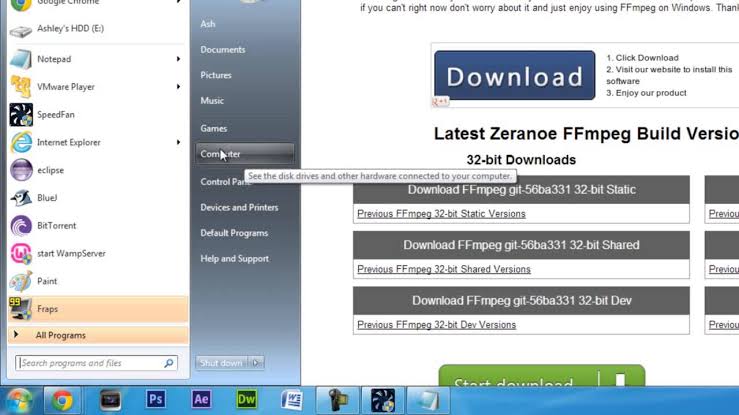
הערה:אם אינך בטוח לגבי גרסת Windows 10 שלך, עקוב אחר הנתיב שלהלן:-
לחץ על开始כפתור ועבור אללהכין.עכשיו לך למערכת, לאחר מכן לחץ關於.ואז, במפרט ציודטאב, לחץסוג המערכתולבדוק,אםאתה רץא 32 -位 או 64 -位 גִרְסָה חלונות.
步驟2:לאחר מכן下载ffmpegקובץ הרצה,解壓לתיקיה או לכונן לפי בחירתך.לנוחיותך,פחית將תיקיה חולצהשנה שםעבור FFmpeg.אני ממליץ לחלץ אותו לשורש כונן ה-C שלך.
פרק 2: הוסף FFmpeg לנתיב Windows 10
המוטיבציה הבאה שלנו היאהשתמש במשתני סביבההוסף את FFmpeg לנתיב של Windows 10.לאחר הוספה מוצלחת, נוכל לגשת אליו דרך שורת הפקודה או PowerShell או מכל תיקיה או ספרייה.
步驟1:עבור לחיפוש והזן "ערוך משתני סביבת מערכת".פתח אותו מהתוצאות.
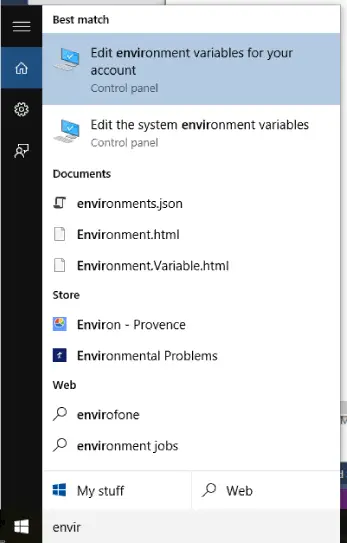
步驟2:עכשיו, לחץבחלון התחתוןשֶׁל"משתני סביבה"אפשרויות.הַבָּא,בחר" נתיב " משתנה ולחץערוך.ואז, ג舔新建.
步驟3:בחלון זה, הזןC:ffmpegbin, לאחר מכן לחץ確定. אם חילצת את קובץ FFmpeg לכונן או לתיקיה אחרת, תצטרך לשנות את נתיב הספרייה בהתאם.
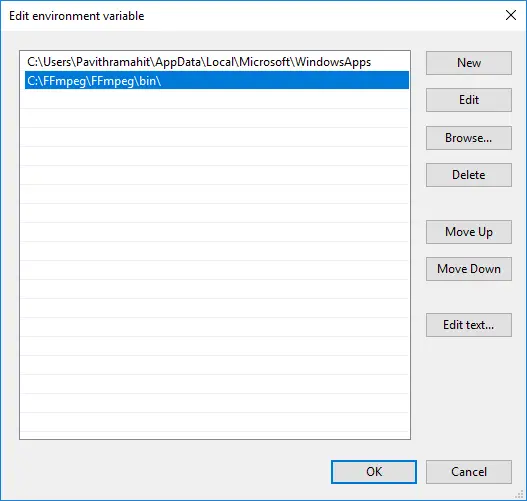
הערות:אם אתה משתמש ב-Windows 7 ו-8, הוסף נקודה-פסיק (;) לסוף נתיב הספרייה.הנתיב יהיה דומה ל-"C:ffmpegbin;"
בנוסף,כל נתיב שתוסיף בשדה הערך חייב להיות מופרד באמצעות נקודה-פסיק.
步驟4:לבסוף, לחץ確定כדי לשמור את ההתאמות האישיות שביצעת.אתה יכול לסגור את החלון הזה עכשיו.
פרק XNUMX: אמת נתיב FFmpeg
כעת עליך לבדוק אם FFmpeg נוסף לנתיב Windows בצורה נכונה.אנא בצע את השלבים הבאים:
步驟1:ממשתמש מתקדםבתפריטלִפְתוֹחַשורת פקודהאוPowerShell.אתה יכול ללחוץמקלדת的מקש Windows + מקש Xכדי לגשת לתפריט המשתמש החזק.הקפד להפעיל את שורת הפקודה כמנהל.
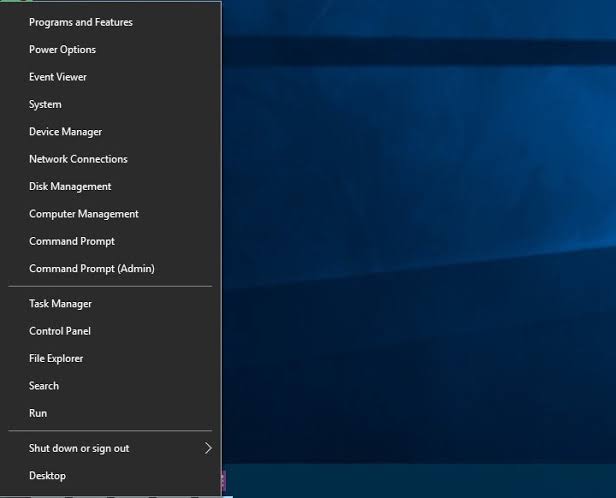
步驟2:עכשיו, בחלוןלהיכנסFFmpeg,לאחר מכן按על המקלדתזן.אם הכל בסדר, תראה פרטי FFmpeg כמו מספר גרסה, תצורת ברירת מחדל וכו'. אתה יכול לבצע את אותם השלבים גם עבור Windows 7 ו-Windows 8.
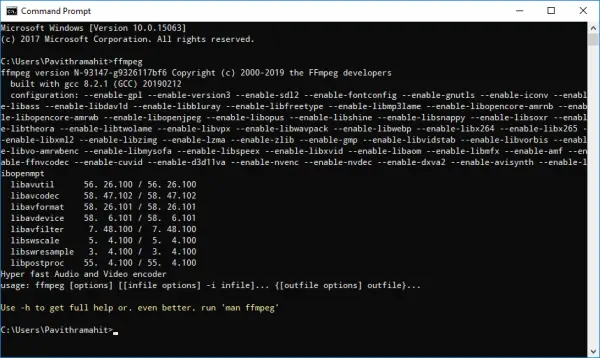
גָמוּר זה הכל.
מסקנה
אז זה在Windows 10מחשב ומחשב נייד上להתקיןדרך FFmpeg.זהו כלי שימושי ואמין מאוד עבור אנשים שצריכים לעתים קרובות להמיר או לעבד קובצי אודיו ווידאו.עכשיו אתה יכול פשוט לעבור לדעתנדרש להשתמש ב-FFmpeg ביעילותרשימת פקודות.אם אתה לא יודע הרבה על זה, אתה יכול להשתמש במהירותחיפוש בגוגל בגוגל.
בנוסף, אתה יכול להשתמש ב"תגובה"קטעשאל אותי.לכל ספק, שאילתה או הצעה אתה יכול לבקר בתיבת התגובות וליצור איתי קשר שם.אני שמח לעזור.כעת אתה יודע כיצד להתקין את FFmpeg במחשב Windows 10 שלך והקדים משתמשים רבים.מקווה שאוכל לעזור לך!


![כיצד לראות את גרסת Windows [פשוט מאוד]](https://infoacetech.net/wp-content/uploads/2023/06/Windows%E7%89%88%E6%9C%AC%E6%80%8E%E9%BA%BC%E7%9C%8B-180x100.jpg)


